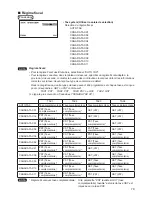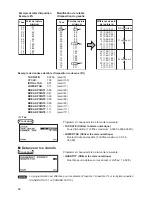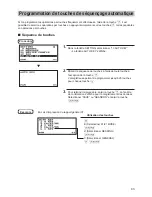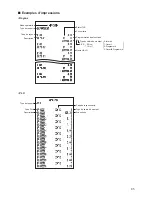70
■
Zéro passe
Il est possible de programmer s’il faut passer ou non “0” dans chaque rapport.
Procédure
Programmer chaque article de la manière suivante:
• DEPARTMENT (Utiliser la saisie de sélection)
SKIP:
Passe les données “0” dans le rapport du rayon.
NOT SKIP: Ne passe pas les données “0” dans le rapport du
rayon.
• TRANSACTION (Utiliser la saisie de sélection)
SKIP:
Passe les données “0” dans le rapport de
transaction.
NOT SKIP: Ne passe pas les données “0” dans le rapport de
transaction.
• PLU (Utiliser la saisie de sélection)
SKIP:
Passe les données “0” dans le rapport de PLU.
NOT SKIP: Ne passe pas les données “0” dans le rapport de PLU.
• CLERK (Utiliser la saisie de sélection)
SKIP:
Passe les données “0” dans le rapport des vendeurs.
NOT SKIP: Ne passe pas les données “0” dans le rapport des vendeurs.
• HOURLY (Utiliser la saisie de sélection)
SKIP:
Passe les données “0” dans le rapport horaire.
NOT SKIP: Ne passe pas les données “0” dans le rapport horaire.
Содержание ER-A247
Страница 91: ...89 Report setting Report type Setting Item Message Report type Receipt logo text ...
Страница 92: ...90 Device configuration Report type Setting Item The Quebec fiscal type is as follows Report type Setting Item ...
Страница 195: ...89 Paramètre de rapport Type de rapport Réglage Article Message Type de rapport Texte de logo sur ticket ...